win10电脑系统怎么彻底禁用微软小娜
Win10系统有自带语音助手Cortana小娜,它能够接收语音指令帮助我们完成任务。唯一一点不好的就是会收集用户的个人信息,怕个人信息泄漏出去,对于自己不利。那么用户就问了Win10如何彻底禁用小娜?为此,小编就給有需要的用户带来了Win10彻底禁用小娜的操作方法了。希望能帮到有需要的朋友。
Win10如何彻底禁用小娜操作方法如下:
按快捷键【Win + R】打开【运行】对话框,输入egedit后按Enter键执行
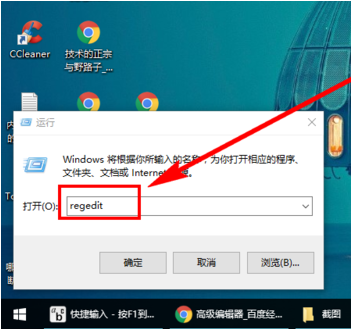
依次找到并点击【Hkey_LOCAL_MACHINESOFTWAREPoliciesMicrosoftWindows】
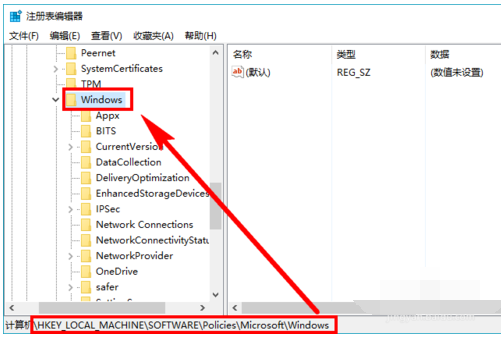
查看【Windows】项下是否已存在【Windows Search】子项,如果不存在就新建一个。方法是:右键单击【Windows】,依次选择【新建】--【项】,并命名为Windows Search
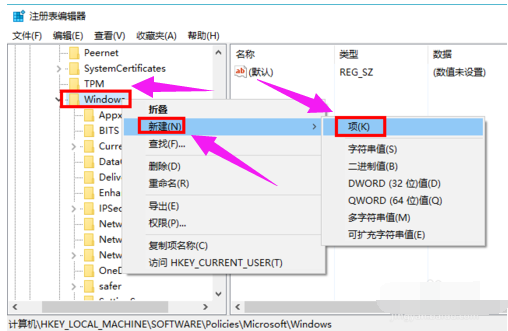
选中【Windows Search】项,在右边窗格空白处,右键单击依次选择【 新建】--【DWORD值】,并命名为AllowCortana
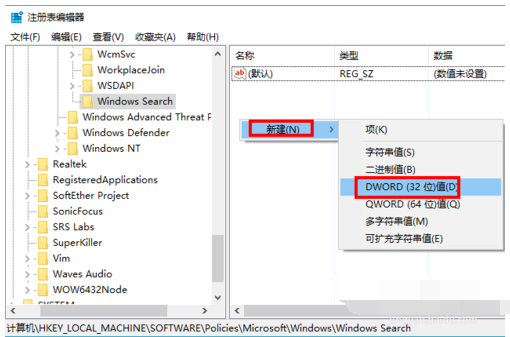
双击新建的值【AllowCortana】,查看【数值数据】的值是不是0,如果不是,修改为0,点击【确定】,这样小娜Cortana就被禁用了
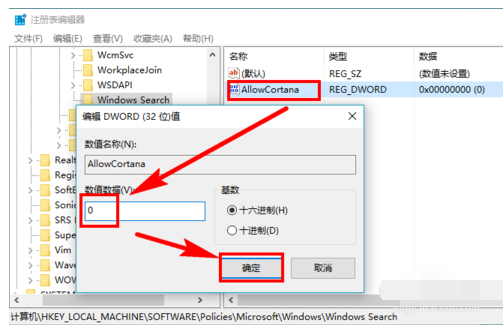
[!--empirenews.page--]
方法二:组策略中禁用
按快捷键【Win + R】打开【运行】对话框,输入gpedit.msc后按Enter键执行
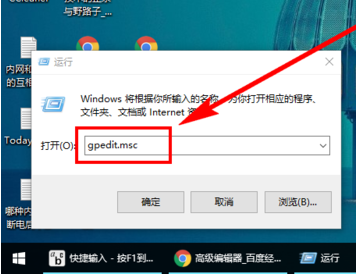
依次找到并点击【计算机配置】--【管理模板】--【Windows组件】--【 搜索】
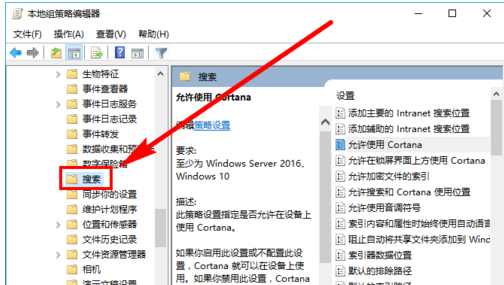
点击【搜索】后,在右边的窗格中,双击【允许使用Cortana】
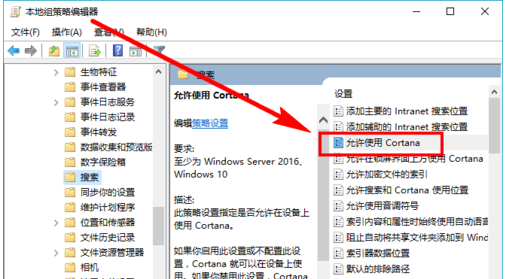
在【帮助】中有说明,选中【已禁用】,点击【确定】按钮即可禁用Cortana
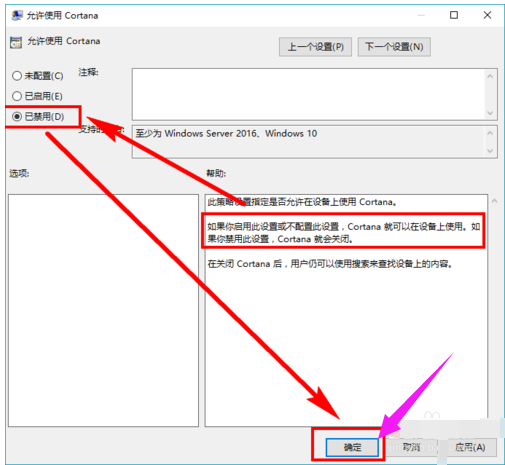
以上就是Win10彻底禁用小娜的方法了。希望可以帮到大家,关注系统天地精彩资讯教程不间断。










 苏公网安备32032202000432
苏公网安备32032202000432